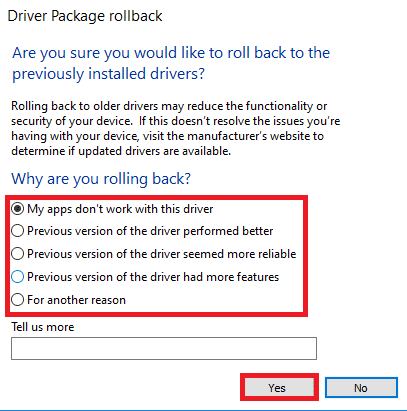Исправить ERR_CONNECTION_RESET в Chrome – TechCult
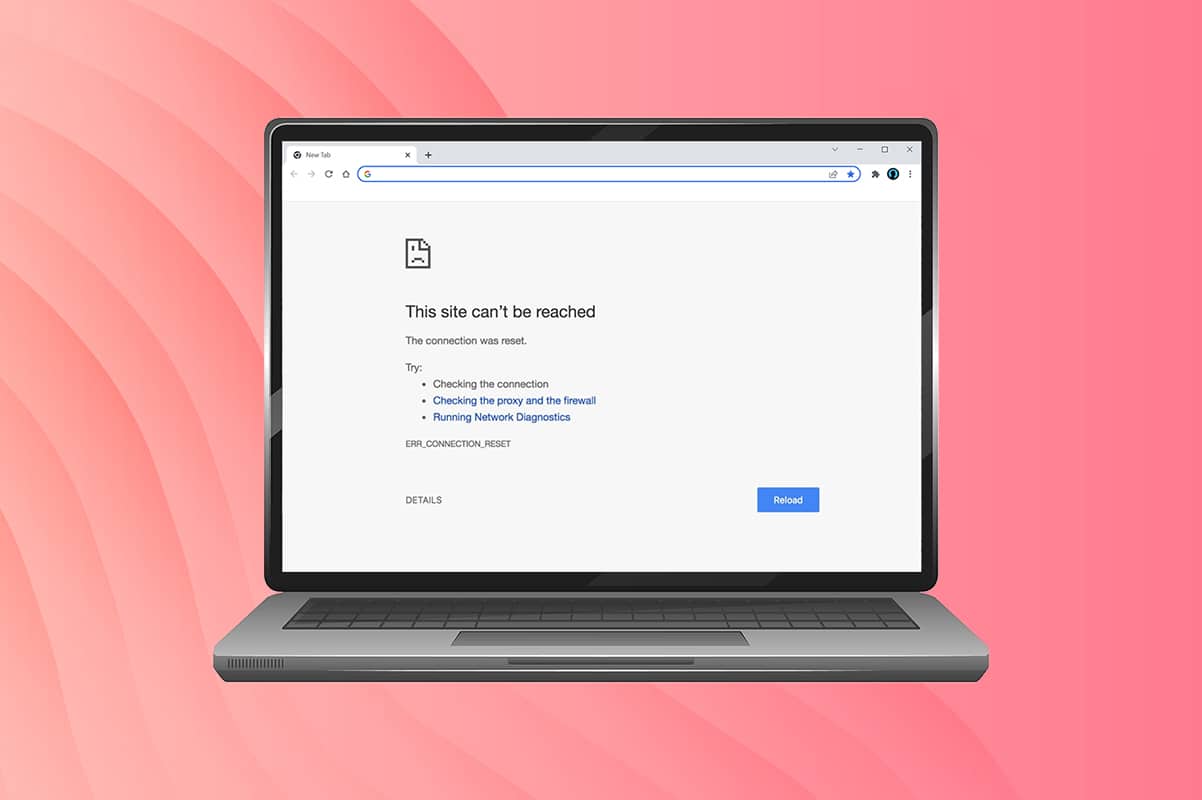
Когда вы ищете веб-сайт и не можете найти его должным образом, вы столкнетесь с этой ошибкой в своем браузере. Об этой ошибке чаще всего сообщается в Google Chrome. Когда вы сталкиваетесь с этой ошибкой, вы можете получить доступ к другим веб-сайтам, а не к тому, на котором вы столкнулись с этой проблемой. Несколько причин вызывают указанную проблему. Неправильные настройки реестра, несовместимость сети, конфликт антивируса и проблемы с брандмауэром часто приводят к этим ошибкам в Chrome. Если вы столкнулись с ошибкой ERR_CONNECTION_RESET Chrome во время серфинга в Интернете, это руководство поможет вам решить ее. Итак, продолжайте читать, чтобы исправить ошибку ERR Connection Reset Windows 10.
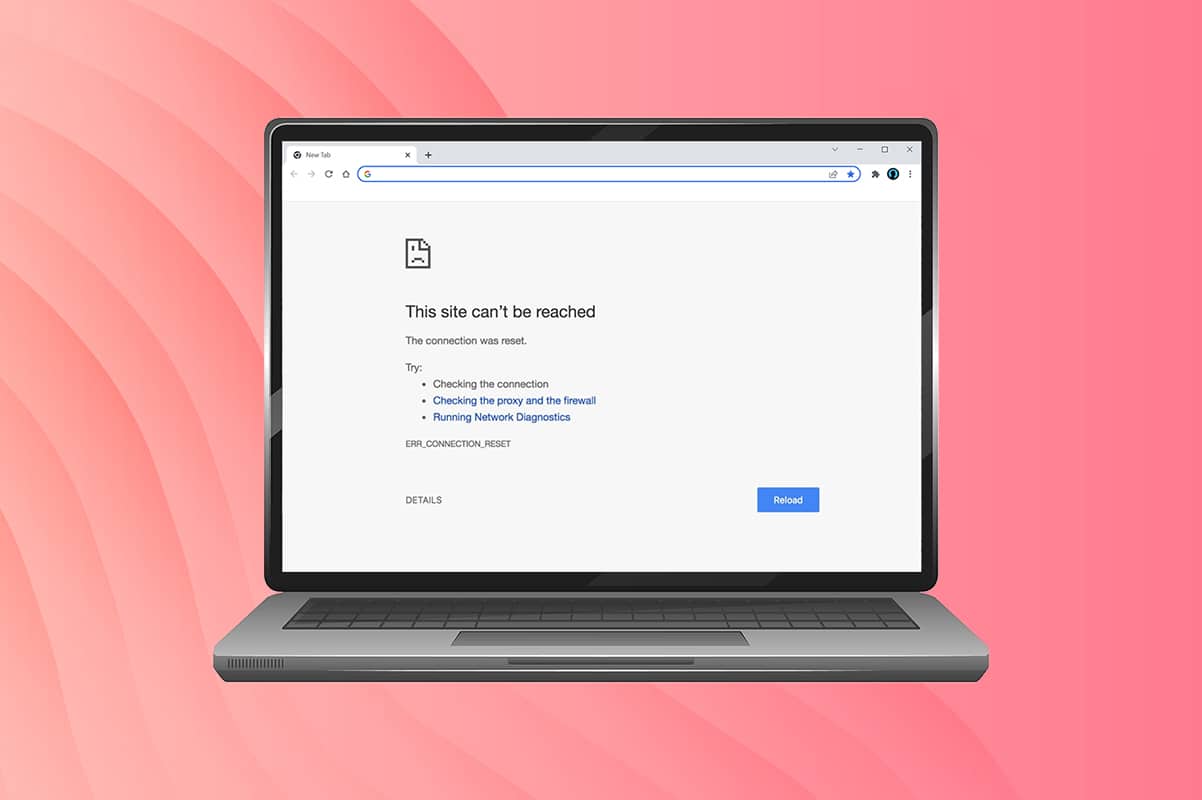
Как исправить Windows 10 ERR_CONNECTION_RESET в Chrome
В этом разделе мы собрали все возможные шаги по устранению неполадок, чтобы исправить эту ошибку. Следуйте им, чтобы достичь наилучших результатов. Основным шагом по устранению неполадок на пути к исправлению является обеспечение стабильного сетевого подключения. Когда у вас нестабильность сети, вы столкнетесь с ошибкой на любом веб-сайте, к которому вы обращаетесь. Поэтому всякий раз, когда вы сталкиваетесь с ошибкой, открывайте новую вкладку и ищите другой веб-сайт.
- Если вы сталкиваетесь с ошибкой на всех веб-сайтах, к которым вы заходите в браузере, это означает, что ваше сетевое соединение нестабильно.Убедитесь, что скорость полосы пропускания сети оптимальна.
- Если вы столкнулись с ошибкой только на одном конкретном веб-сайте, проблем с подключением к Интернету нет, и вы можете использовать описанные здесь методы устранения неполадок, чтобы исправить их.
Примечание: Если вы используете старый, поврежденный или ненадежный кабель, интернет-соединение будет постоянно отключаться от устройства. Даже если у вас очень высокая скорость интернета, вы не получите бесперебойную работу при обрыве проводов. Проверьте, соответствуют ли соединительные кабели маркировке.
Способ 1: перезагрузить маршрутизатор
Если у вас есть какие-либо сетевые конфликты, вы можете исправить их, перезапустив маршрутизатор. Однако перезапуск маршрутизатора приведет к повторному запуску сетевого подключения, и лишь немногие пользователи сообщают, что все изменения, отмеченные в настройках конфигурации, вступят в силу после перезапуска маршрутизатора. Поэтому выполните следующие шаги, чтобы перезагрузить маршрутизатор.
1. НайдитеКнопка питанияна задней панели маршрутизатора.
2. Нажмите кнопку один раз, чтобывыключи это.

3. Теперь,ОтключитьтвойКабель питания роутераи дождитесь полного разряда конденсаторов.
4. Затемвосстановить соединениевсиловой кабельи включите его через минуту.
5. Подождите, пока сетевое соединение будет восстановлено ипопробуйте войти еще раз.
Способ 2: очистить историю браузера Chrome
Проблемы с форматированием и загрузкой можно решить, очистив кеш и файлы cookie в браузере. Вы можете попробовать удалить их, чтобы исправить эту ошибку в Chrome, выполнив следующие шаги.
1. ЗапускГугл Хром.
2. Затем нажмите натрехточечный значок>Дополнительные инструменты > Очистить данные браузера…как показано ниже.
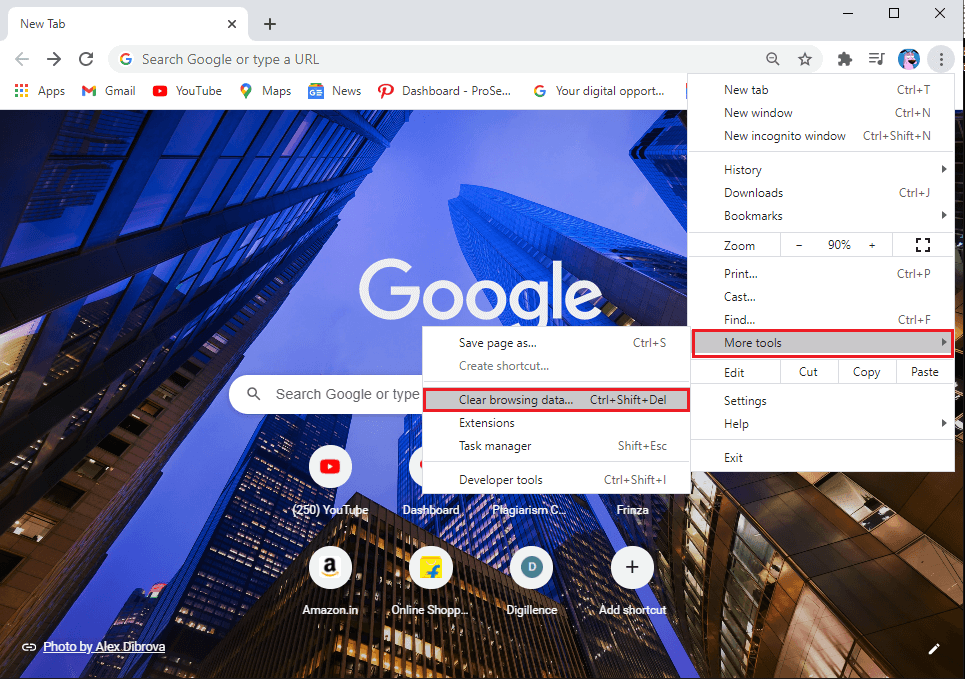
3. Проверьте следующие параметры.
- Файлы cookie и другие данные сайта
- Кэшированные изображения и файлы
4. Теперь выберитеВсе времявариант дляВременной интервал.
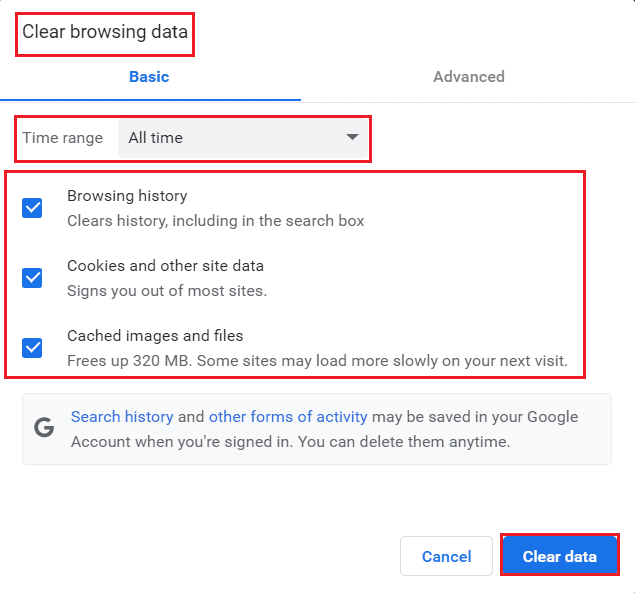
5. Наконец, нажмитеОчистить данные.
Также прочитайте:Как включить DNS через HTTPS в Chrome
Способ 3: сброс ipconfig
Немногие пользователи сообщили, что вы можете исправить ошибку при сбросе конфигурации TCP/IP. Выполните и выполните приведенные ниже шаги.
1. НажмитеКлюч Windows, типКомандная строкаи нажмите наЗапустить от имени администратора.
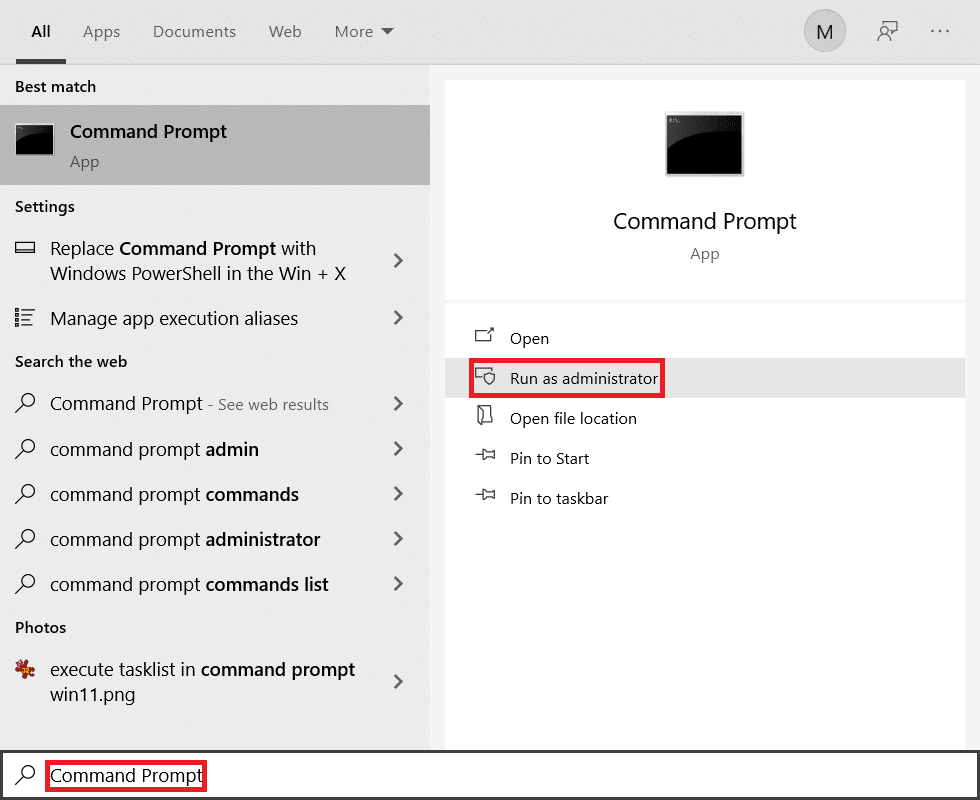
2. Теперь введите следующие команды одну за другой и нажмитеВводить.
ipconfig/flushdns ipconfig/релиз ipconfig/релиз6 ipconfig/обновить
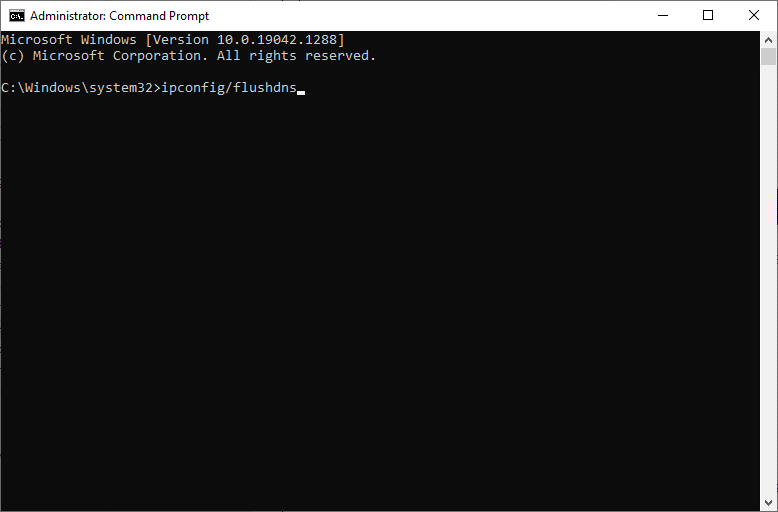
3. Наконец, дождитесь завершения процесса и проверьте, решена ли проблема сейчас.
Способ 4: удалить записи каталога Winsock
Winsock позволяет вашей ОС устанавливать соединение TCP/IP всякий раз, когда вы подключаетесь к сети/веб-сайту. Тем не менее, несколько записей создаются для установленных соединений, что приводит к таким ошибкам. Вы можете очистить их, используя приведенные ниже инструкции.
1. Нажмите кнопкуКлючи Windows, типкомандная строкаи нажмите наЗапустить от имени администратора.

2. Введите командуnetsh сброс винсокаи нажмитеВводить.
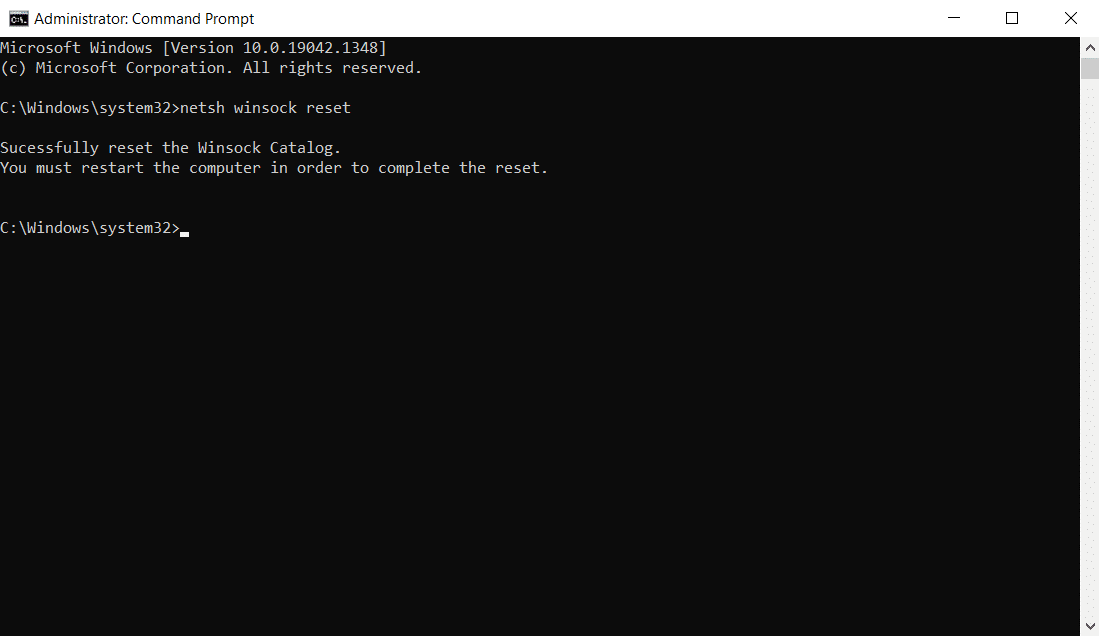
3.Перезапускваш компьютер после завершения процесса.
Также прочитайте:Исправление Ethernet не имеет допустимой ошибки конфигурации IP
Способ 5: удалить профили WLAN
При каждом подключении к любой беспроводной сети будут создаваться профили WLAN (Wireless). Этот профиль содержит уникальное сетевое имя, ключи и другие параметры, которые помогают вашей системе подключаться к сети. В системе Windows 7 вы можете запустить Центр управления сетями и общим доступом в Панели управления и удалить сохраненные сети черезУправление беспроводными сетямивариант. В системе Windows 8 у вас нет этой опции, и вы должны удалять профили только с помощью команд командной строки. В системе Windows 10 вы можете удалить профили WLAN, выполнив следующие шаги.
1. НажмитеКлавиши Windows + Rодновременно открыватьНастройки.
2. Нажмите наСеть и Интернетпараметр.
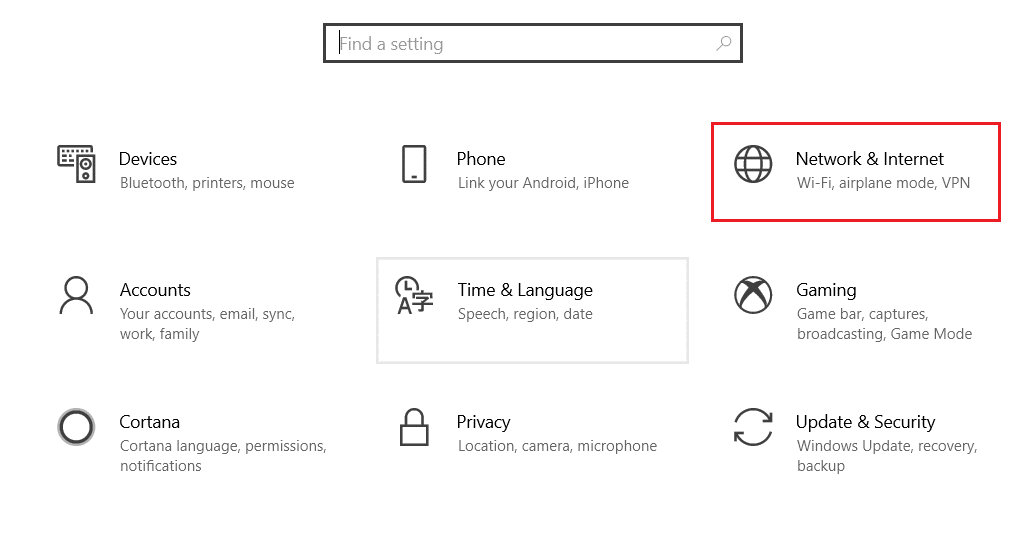
3. Теперь нажмите наWi-Fiменю с левой панели.
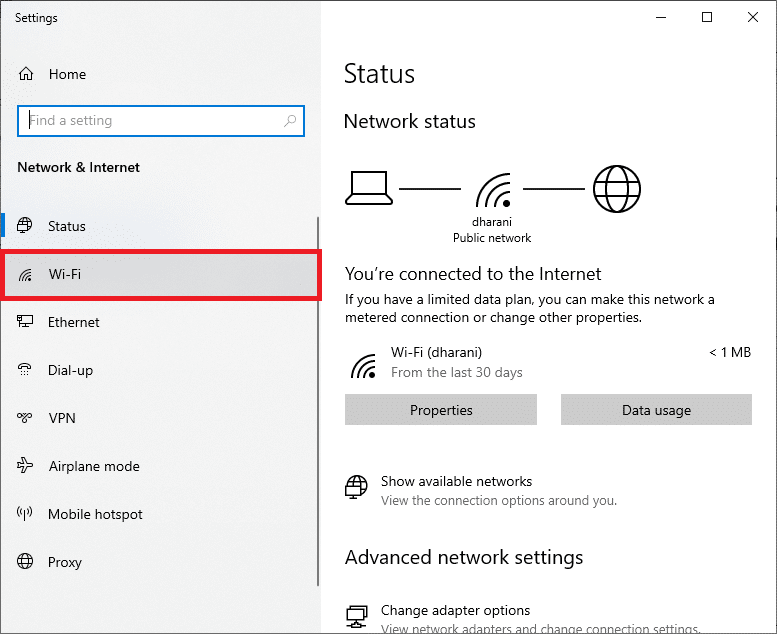
4. Затем прокрутите вниз, нажмитеУправление известными сетями вариант.
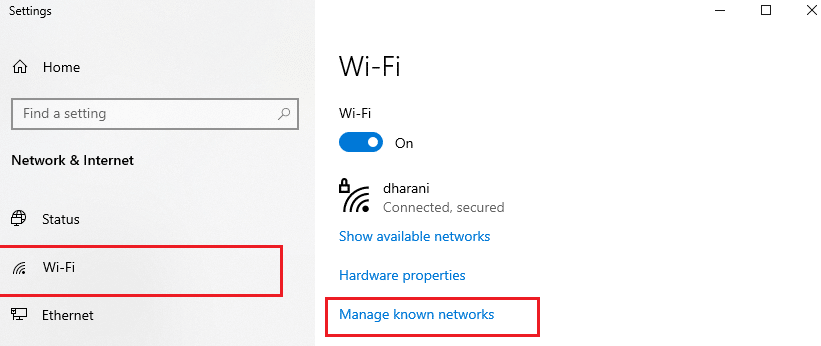
5. Здесь на экране отобразится список беспроводных сетей, которые вы успешно подключили ранее. Нажмите на любую беспроводную сеть, которая кажется ненужной, и выберитеЗабыватьвариант.
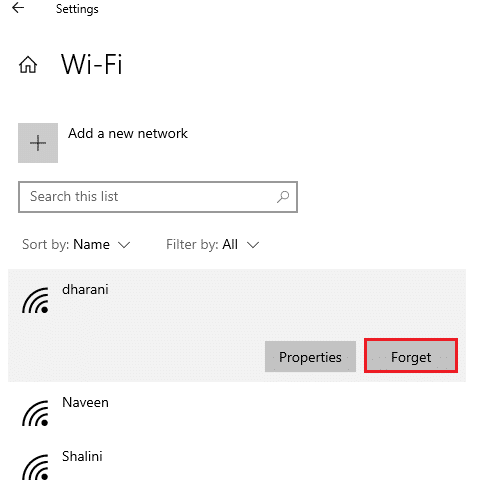
Теперь профиль WLAN будет удален из вашей системы. Затем подключитесь к веб-странице и проверьте, не сталкиваетесь ли вы снова с проблемой ERR Connection Reset Windows 10.
Способ 6: изменить адрес DNS-сервера
Адрес IPv4 имеет большие пакеты, поэтому ваше сетевое соединение будет стабилизировано при их изменении. Поэтому выполните указанные ниже шаги, чтобы изменить адрес IPv4, чтобы исправить ошибку ERR_CONNECTION_RESET.
Примечание: Здесь показаны шаги для сети Wi-Fi. Если вы используете соединение Ethernet, следуйте им соответственно.
1. Нажмите кнопкуКлюч Windows, типПанель управленияи нажмите наОткрыто.
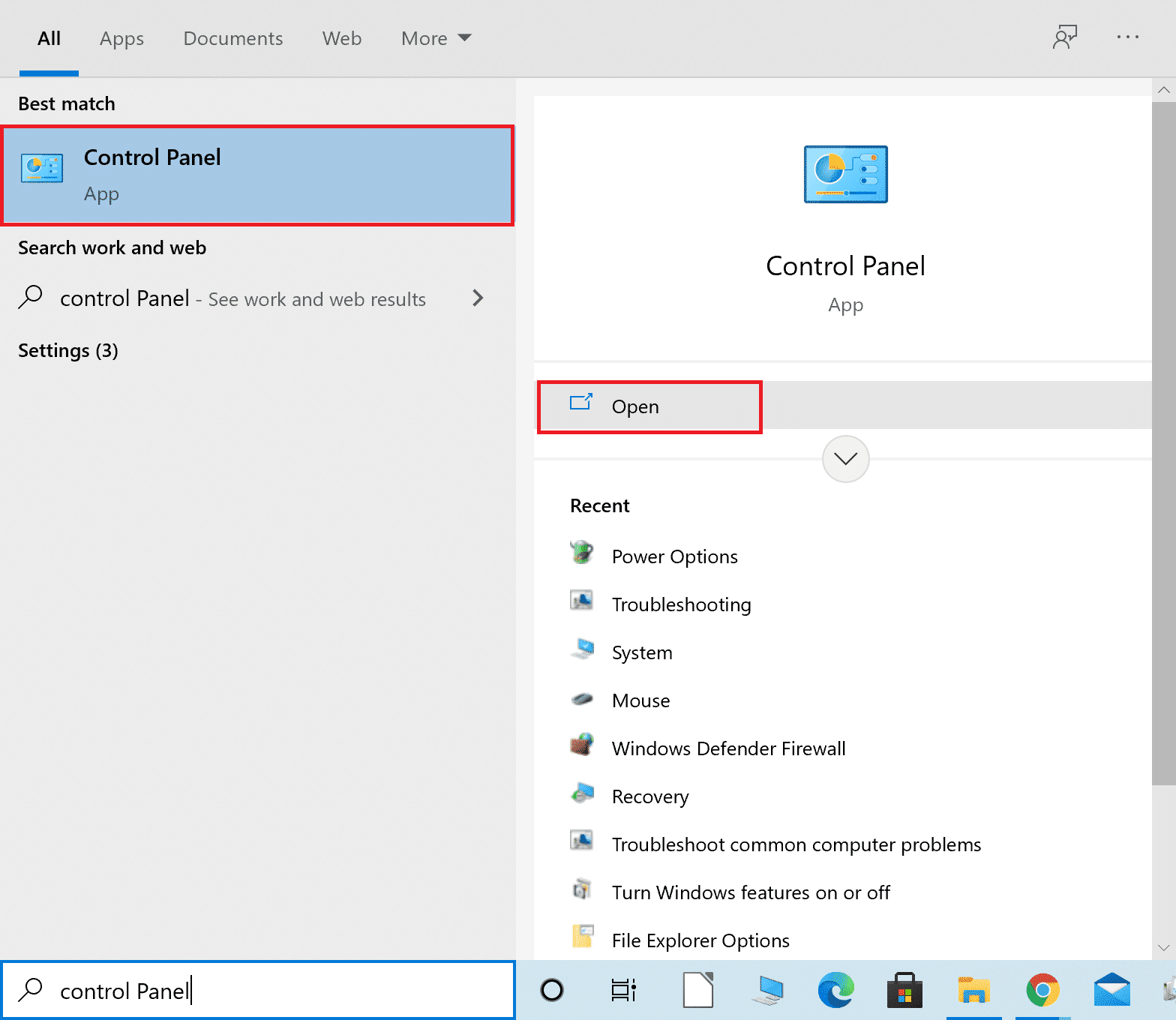
2. УстановитьПросмотр: > Крупные значкии нажмите наЦентр коммуникаций и передачи данныхиз списка.
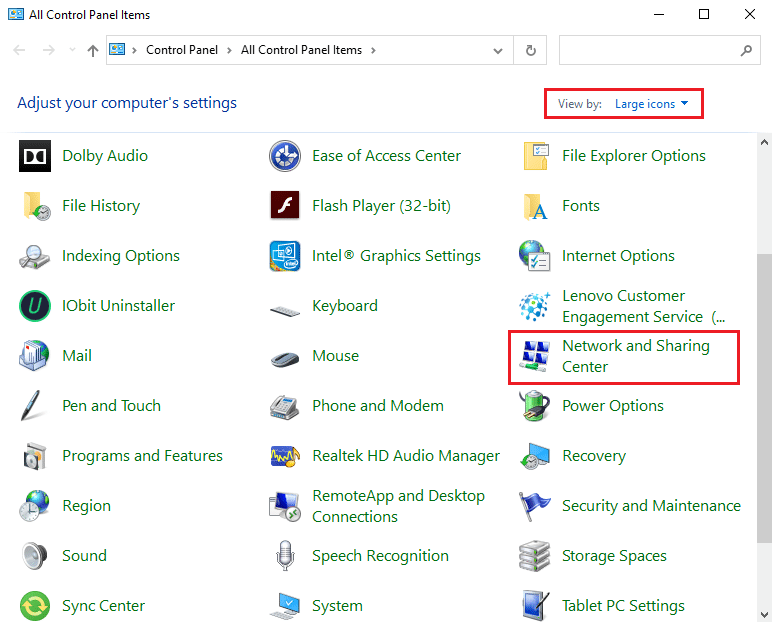
3. Далее нажмите наИзменение параметров адаптерагиперссылка присутствует на левой панели.
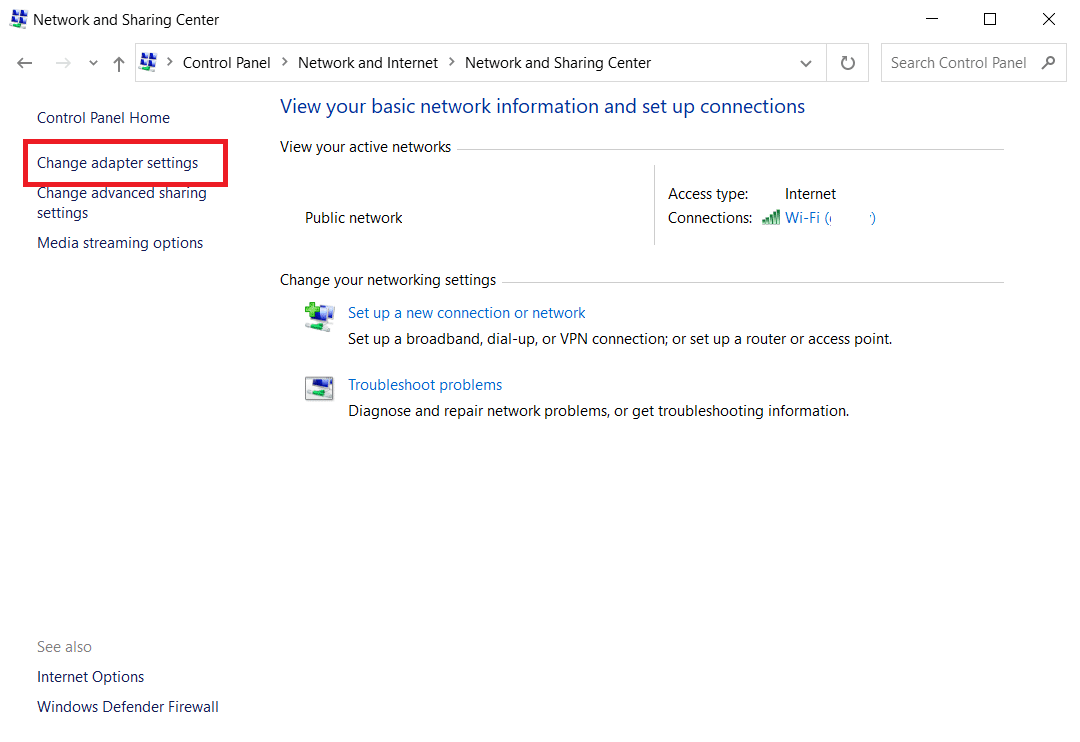
4. Щелкните правой кнопкой мыши текущее сетевое соединение (например,Wi-Fi) и выберитеСвойства, как изображено.
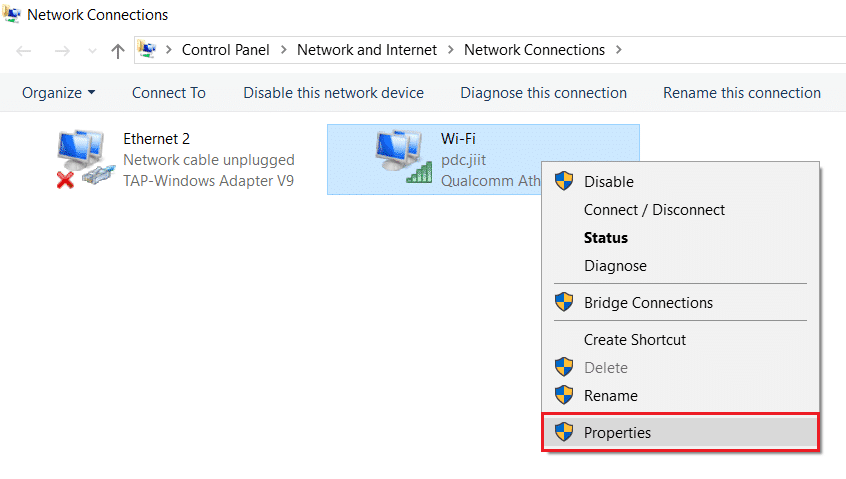
5: ПодВ этом подключении используются следующие элементы:список, найдите и нажмитеИнтернет-протокол версии 4 (TCP/IPv4).
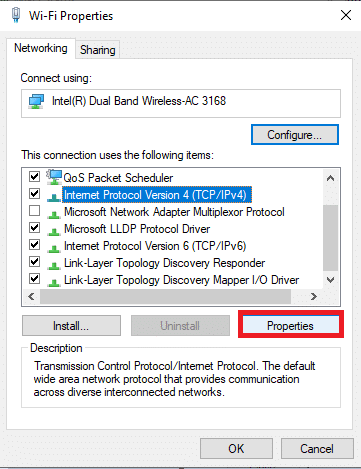
6. Щелкните значокХарактеристикикнопку, как указано выше.
7. Здесь выберитеИспользуйте следующие адреса DNS-серверов:вариант и введите следующее:
Предпочтительный DNS-сервер:8.8.8.8
Альтернативный DNS-сервер:8.8.4.4
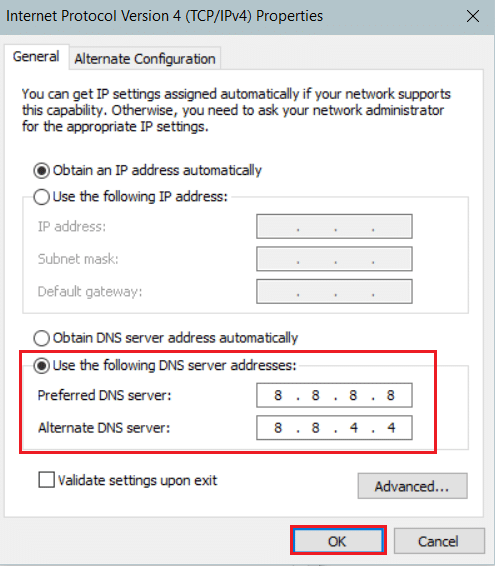
8. Нажмите наХорошочтобы сохранить изменения.
Способ 7: изменить настройки локальной сети
Некоторые проблемы с сетевым подключением могут привести к ошибке ERR_CONNECTION_RESET Chrome, и вы можете исправить их, сбросив настройки локальной сети, как описано ниже.
1. ОткрытьПанель управленияиз меню поиска Windows.
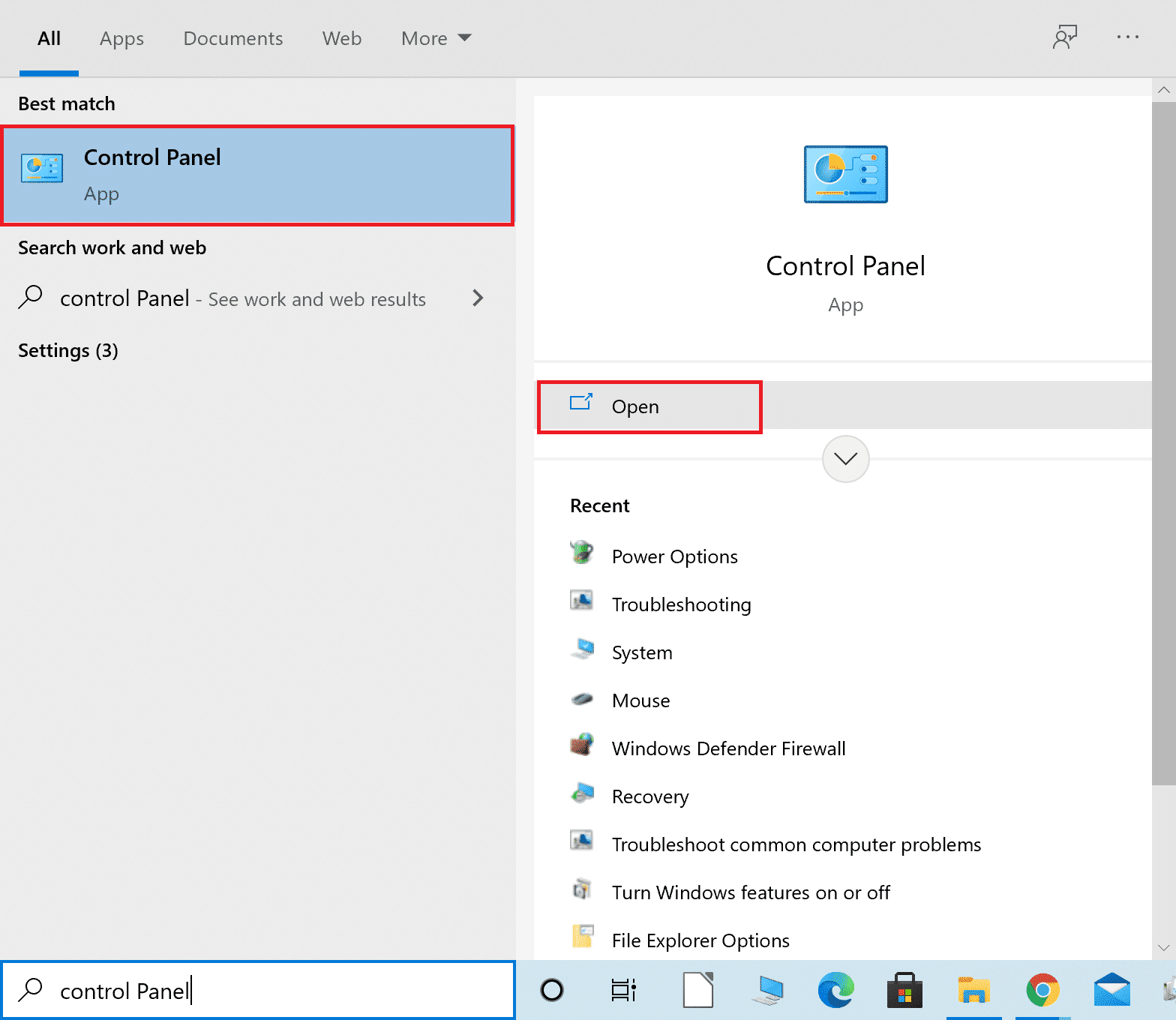
2. Теперь установитеПросмотр повозможностьКатегория.
3. ВыберитеСеть и ИнтернетНастройки.
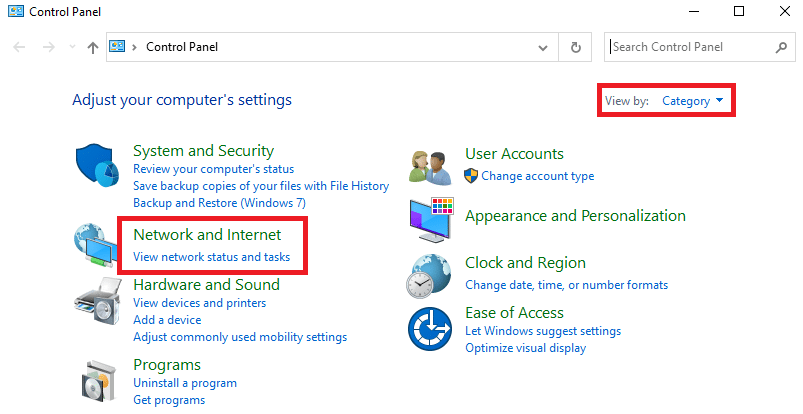
4. Нажмите здесьнастройки интернетакак показано ниже.
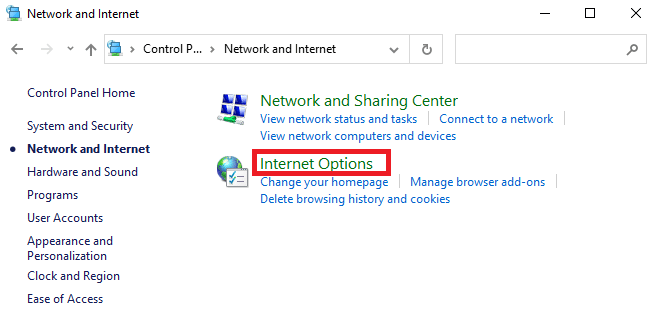
5. Теперь вИнтернет-свойстваокно, переключитесь наСоединенияВкладка.
6. Выберитенастройки локальной сети, как показано ниже.
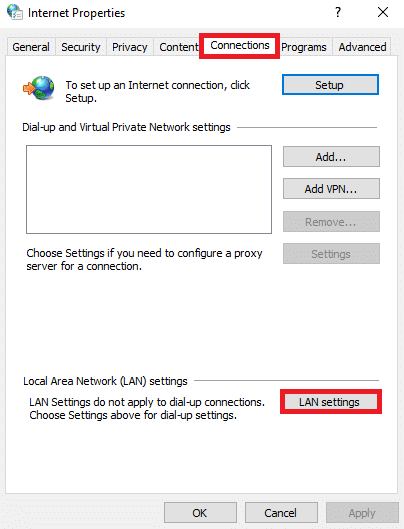
7. Здесь поставьте галочкуАвтоматически определять настройкии обеспечитьИспользуйте прокси-сервер для вашей локальной сетифлажок снят.
Примечание:Вы можете снова включить эту опцию, когда она вам понадобится.
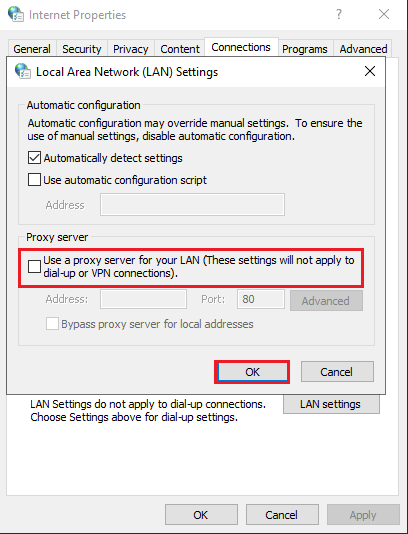
8. Наконец, нажмитеХОРОШОчтобы сохранить изменения и проверить, решена ли проблема.
Также прочитайте:Исправить неработающий общий доступ к файлам Windows 10
Способ 8: увеличить максимальную единицу передачи (MTU)
Вы можете увеличить скорость интернета, увеличивМаксимальная единица передачи (MTU)и Получение окна TCP (RWIN)параметры. Следуйте приведенным ниже шагам, чтобы реализовать их.
1. Нажмите и удерживайтеКлавиши Windows + Iвместе, чтобы открытьНастройки.
2. Теперь нажмитеСеть и Интернеткак показано.
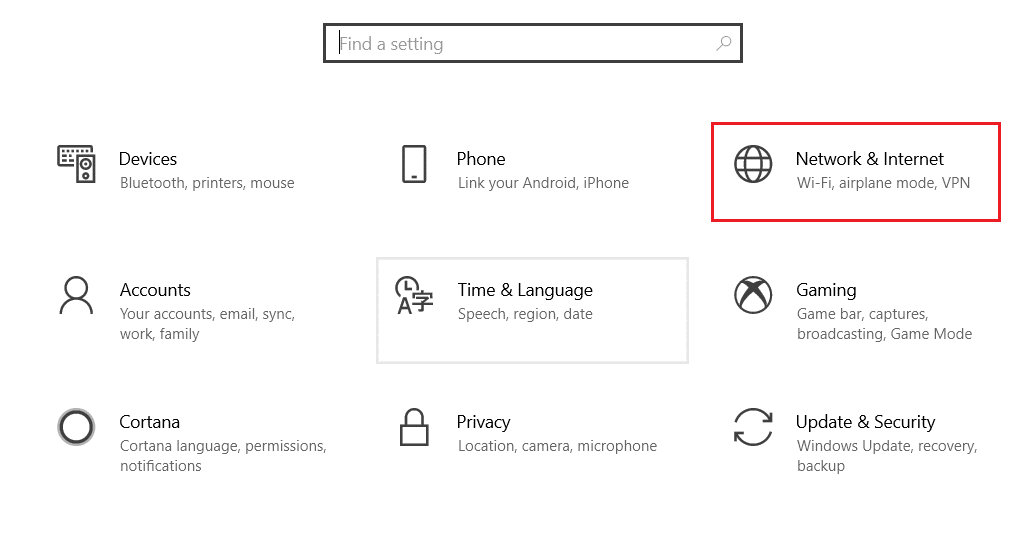
3. Теперь запишите имя сети (дхарани)под которым вы подключены.

4. Теперь откройтеКомандная строкас правами администратора и введите следующеекоманда. Затем нажмите наВведите ключ.
интерфейс netsh IPv4 установить подынтерфейс "dharani" mtu=1472 store=persistent
Примечание: Замените текст в кавычках именем вашей сети.
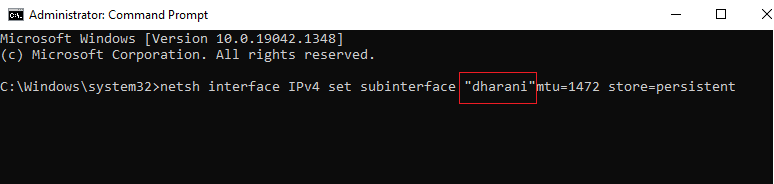
5. Наконец, проверьте, устранили ли вы проблему.
Также прочитайте:Как исправить Chrome продолжает падать
Способ 9: снимите флажок AppEx Networks Accelerator (для Ethernet-адаптера)
AppEx Networks Accelerator входит в комплект драйверов APU в системах с процессорами AMD и обычно является препятствием для скорости интернета. Если вы используете проводное соединение, функция AppEx Networks Accelerator снижает скорость сети, что приводит к этой ошибке. Отключите эту функцию, выполнив следующие действия, чтобы исправить ошибку ERR_CONNECTION_RESET Chrome.
1. НажмитеКлавиши Windows + Rодновременно открыватьНастройкии нажмите наСеть и Интернетпараметр.
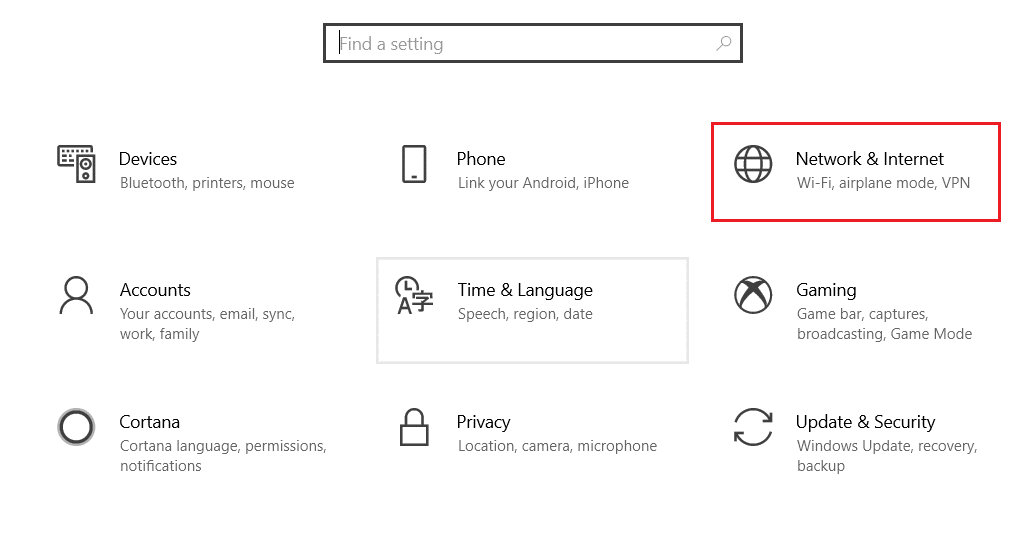
2. Теперь нажмите наEthernet вкладку и выберитеИзменить параметры адаптерапод Связанные настройкикак показано ниже.
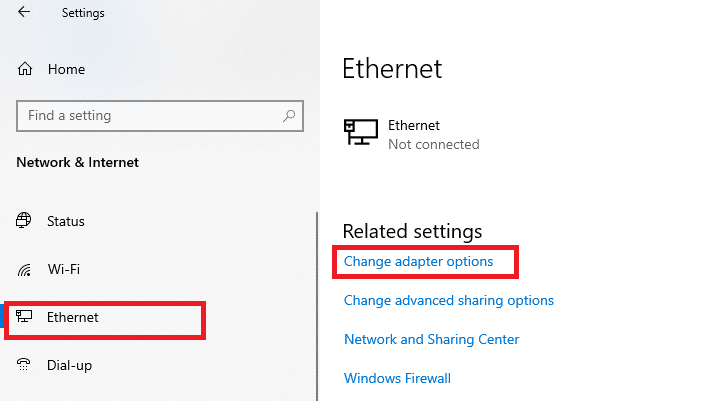
3. Затем щелкните правой кнопкой мыши свою сеть и выберитеХарактеристикикак показано.
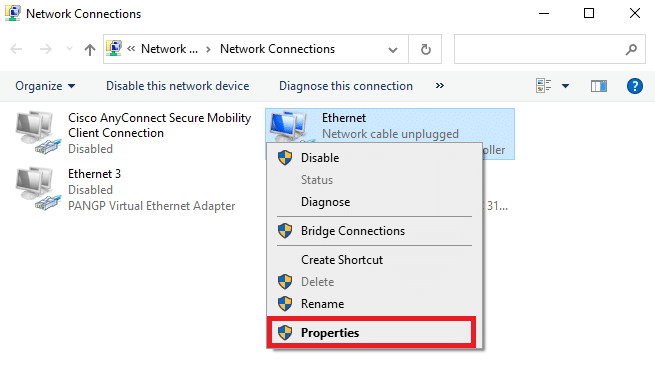
4. В Сетьвкладка, поискАкселератор сетей AppEx и снимите флажокЭто.
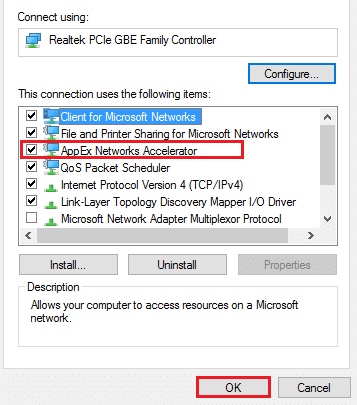
5. Наконец, проверьте, исправили ли вы эту проблему.
Примечание: Если функции нет в списке, ваша система либо имеет процессор Intel, либо не была включена в выборочную установку драйверов. В любом случае вы можете двигаться дальше, если это тоже не сработало для вас со следующим методом.
Метод 10: обновить или откатить сетевые драйверы
Вы можете попробовать обновить сетевые драйверы или откатить обновления драйверов, чтобы устранить проблему ERR Connection Reset Windows 10. Для этого выполните следующие действия.
Вариант 1: обновить драйвер
Вот шаги по обновлению сетевого драйвера для устранения проблемы ERR_CONNECTION_RESET Chrome.
1. Нажмите кнопкуКлюч Windows, типДиспетчер устройстви нажмите наОткрыто.

2. Дважды щелкнитеСетевые адаптерычтобы расширить его.
3. Щелкните правой кнопкой мышидрайвер беспроводной сети(напримерБеспроводной сетевой адаптер Qualcomm Atheros QCA9377) и выберитеОбновить драйвер, как показано ниже.

4. Далее нажмитеАвтоматический поиск драйверовдля автоматической загрузки и установки наилучшего доступного драйвера.
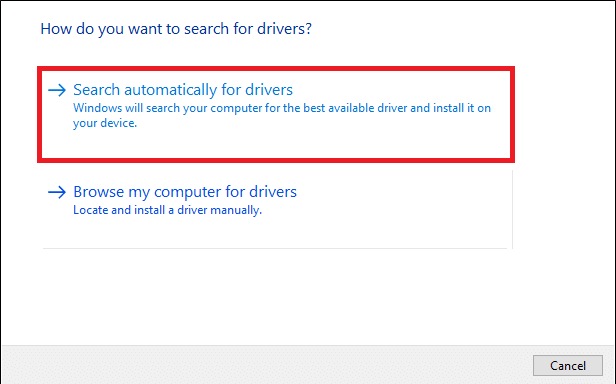
5А. Теперь драйверы будут обновляться и устанавливаться до последней версии, если они не обновлены.
5Б. Если они уже находятся на стадии обновления, появится сообщениеЛучшие драйверы для вашего устройства уже установленыбудет показано.

6. Нажмите наЗакрыватькнопка выхода из окна иперезагрузите компьютер.
Вариант 2. Откат обновлений драйверов
Выполните следующие действия, чтобы откатить обновления драйверов и исправить ошибку ERR_CONNECTION_RESET Chrome.
1. Перейти кДиспетчер устройств > Сетевые адаптерыкак раньше.
2. Щелкните правой кнопкой мышисетевой драйвер(напримерДвухдиапазонная беспроводная связь Intel(R)-AC 3168) и выберитеСвойства, как изображено.
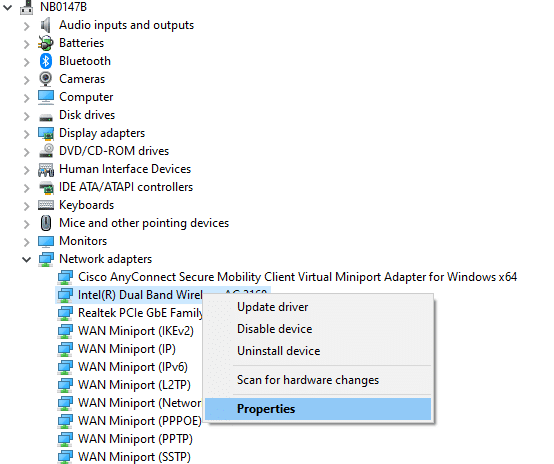
3. Переключитесь наВкладка «Драйвер»и выберитеОткат драйвера, как подчеркнуто.
Примечание:Если возможностьОткатить дискr выделен серым цветом, это означает, что на вашем компьютере нет предустановленных файлов драйверов или он никогда не обновлялся.
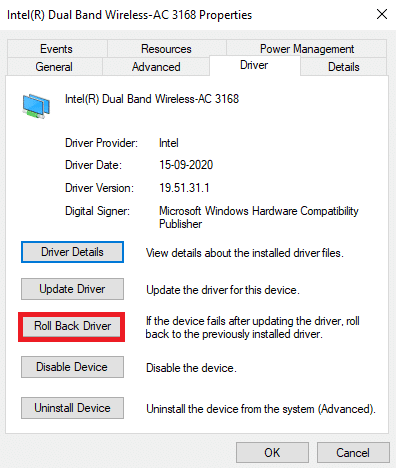
4. Укажите причинуПочему вы откатываетесь назад?вОткат пакета драйверов. Затем нажмите наДа, как показано ниже.
5. Затем нажмитеХорошочтобы применить это изменение. Окончательно,перезагрузите компьютер.
Читайте также:Исправить проблему с блокировкой загрузки Chrome
Способ 11: переустановите сетевые драйверы
Если обновление драйверов не устранило ошибку ERR_CONNECTION_RESET Chrome, вы можете удалить сетевые драйверы и установить их снова. Затем выполните следующие шаги, чтобы реализовать то же самое.
1. ЗапуститеДиспетчер устройствиспользуя шаги, упомянутые выше.
2. РазвернутьСетевые адаптерыдвойным щелчком по нему.
3. Теперь щелкните правой кнопкой мышиВодительи выберитеУдалить устройство.
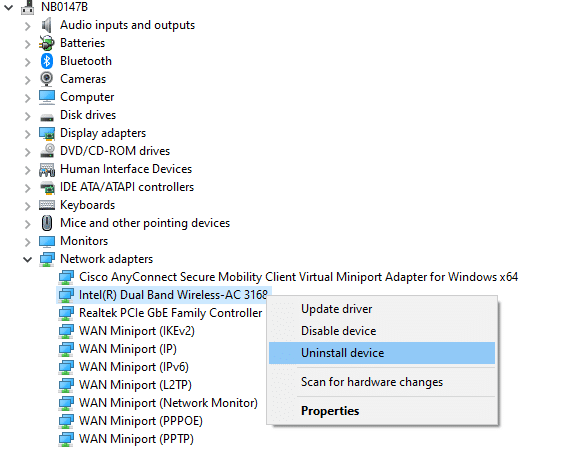
4. Теперь на экране появится предупреждение. Установите флажок «Удалить программное обеспечение драйвера для этого устройства” и подтвердите приглашение, нажавUninstall.
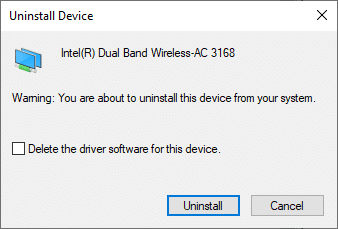
5. Загрузите и установите драйверы на свое устройство вручную или автоматически.
6. Теперь посетитесайт производителя(напримерIntel), чтобы загрузить драйвер вручную.
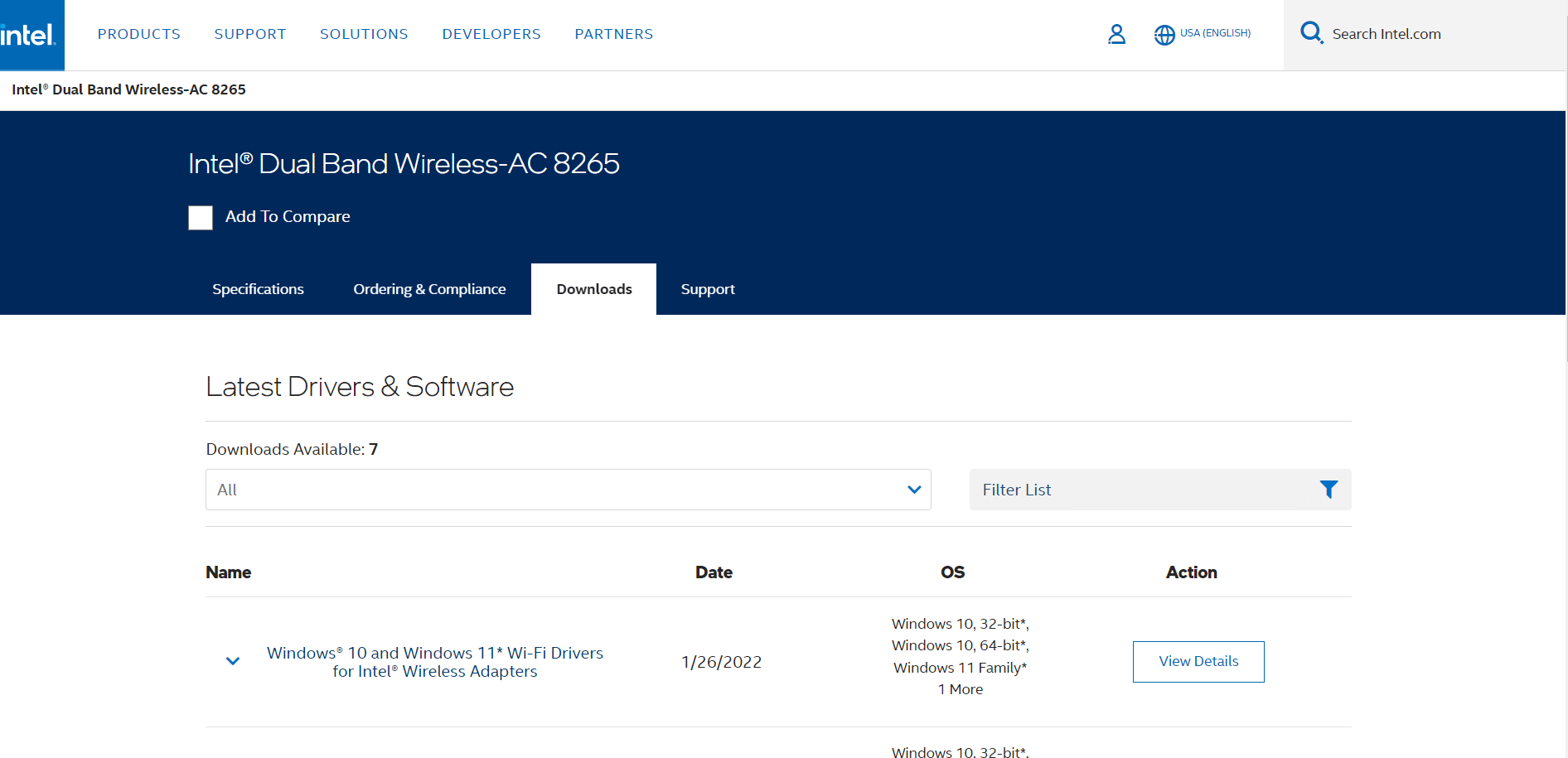
7. После загрузки дважды щелкнитезагруженный файли следуйте инструкциям на экране, чтобы установить его.
Способ 12: белый список URL-адресов или временное отключение антивируса (если применимо)
Иногда антивирусная программа в вашей системе может препятствовать доступу к любому URL-адресу, считая его угрозой. Чтобы решить проблему ERR Connection Reset Windows 10, вы можете либо внести веб-сайт в белый список, либо отключить антивирусную программу, как указано ниже.
Примечание:Здесь,Avast бесплатный антивирусберется в качестве примера. Вы можете выполнить шаги в соответствии с вашим антивирусным приложением.
Вариант 1. URL-адрес веб-сайта из белого списка
Если вы не хотите, чтобы Avast блокировал какой-либо конкретный веб-сайт, вы также можете внести URL-адрес в белый список, выполнив следующие шаги, и исправить ошибку ERR_CONNECTION_RESET Chrome.
1. Перейдите кМеню поиска, типАвасти нажмите наОткрыто, как показано.
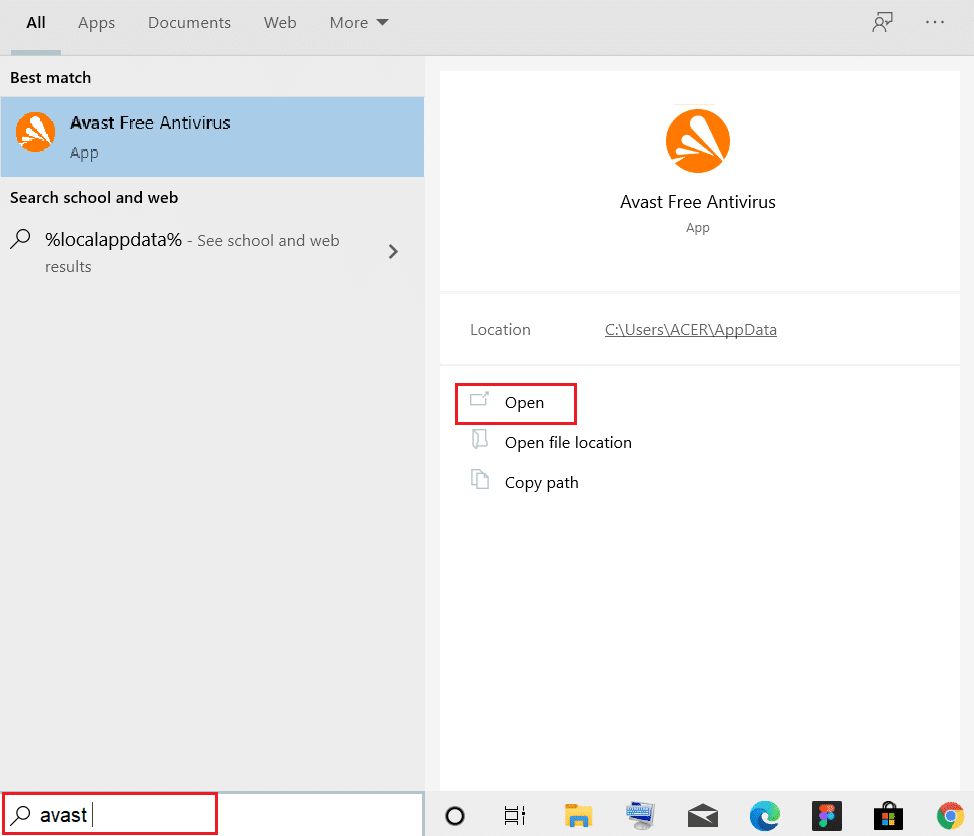
2. Нажмите наМенювариант в правом верхнем углу.

3. Далее нажмитеНастройкииз выпадающего списка.
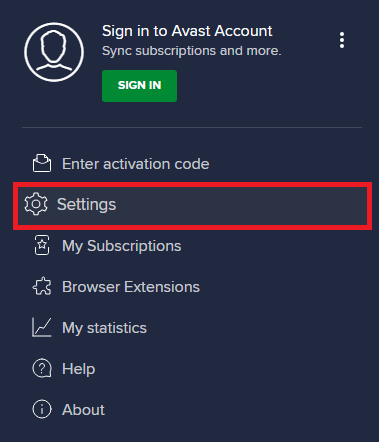
4. Ввкладка Общие,переключиться наИсключениявкладку и нажмите наДОБАВИТЬ РАСШИРЕННОЕ ИСКЛЮЧЕНИЕкак показано ниже.
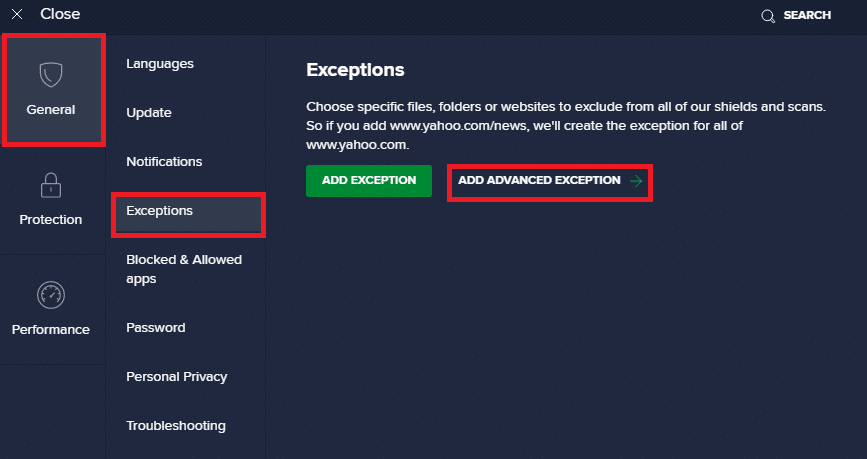
5. Теперь в новом окне нажмите наВеб-сайт/доменкак указано ниже.
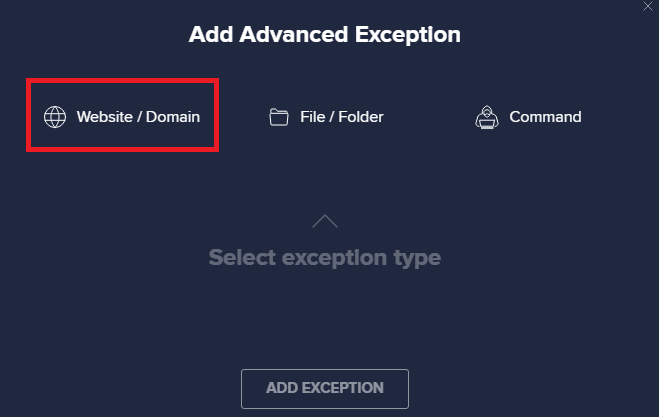
6. Теперь вставьте URL подВведите URL-адресраздел. Далее нажмите наДОБАВИТЬ ИСКЛЮЧЕНИЕвариант. Обратитесь к рис.
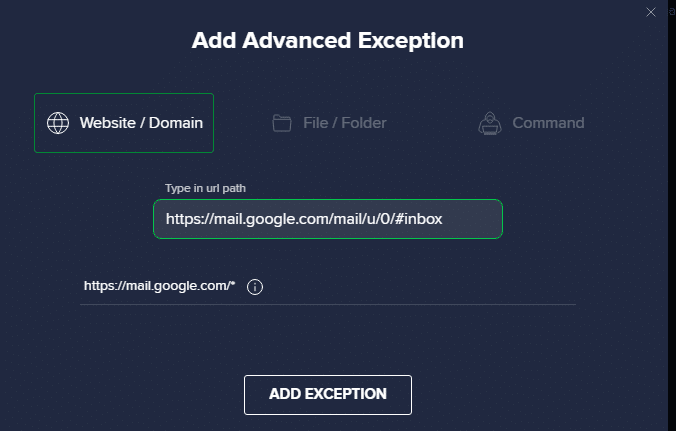
7. Если вы хотите удалить URL-адрес из белого списка Avast, перейдите наНастройки > Общие > Исключенияменю и нажмите кнопкуЗначок корзиныкак показано ниже.
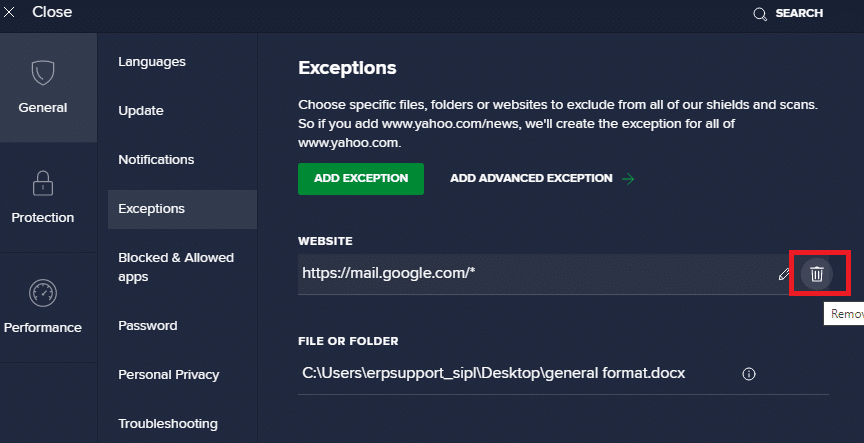
Вариант 2: временно отключить антивирус
Если вы не устранили проблему ERR_CONNECTION_RESET Chrome, добавив исключение URL-адреса в свою антивирусную программу, вы можете отключить их, выполнив шаги, как указано ниже.
1. Перейдите к значку антивируса на панели задач ищелкните правой кнопкой мышив теме.
![]()
2. Теперь выберитеУправление щитами Avastвариант, и вы можете временно отключить Avast, используя следующие параметры:
- Отключить на 10 минут
- Отключить на 1 час
- Отключить до перезагрузки компьютера
- Отключить навсегда

3. Выберите нужный вариант и подтвердите запрос, отображаемый на экране.
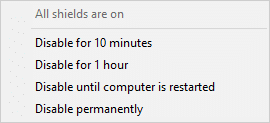
4. Теперь вернитесь в главное окно. Здесь вы отключили все щиты от Avast. Чтобы активировать настройки, нажмите наВКЛЮЧАТЬ.
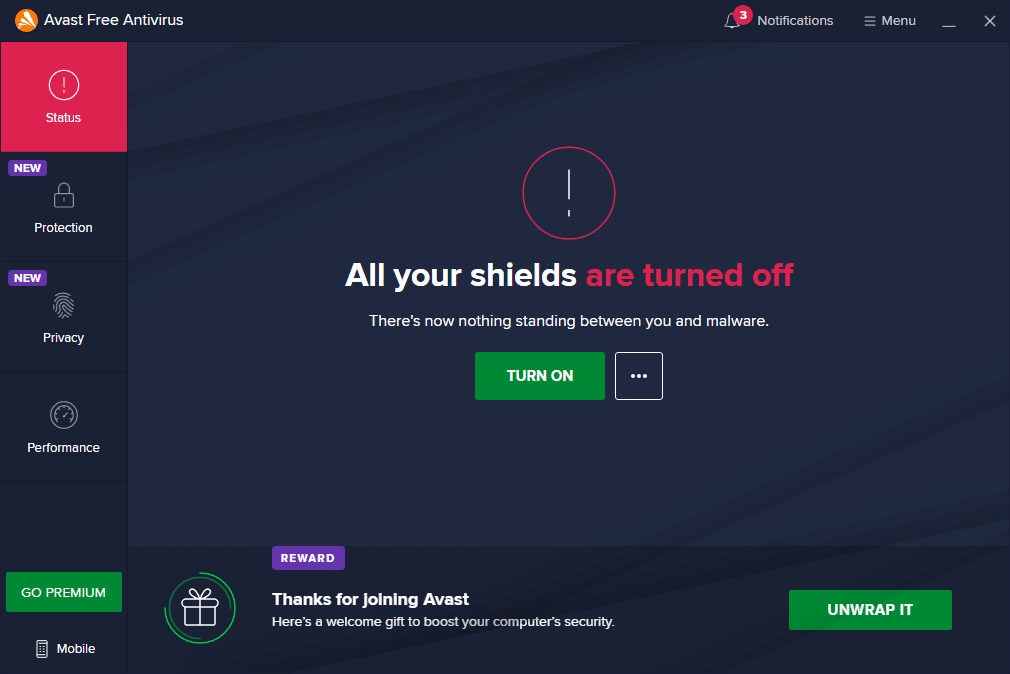
Также прочитайте:Как удалить темы Chrome
Способ 13: используйте виртуальную частную сеть
Если ваша проблема не устранена с помощью описанных выше методов, маловероятно, что у вас могут возникнуть проблемы с подключением к вашей сети. Серверы браузера и поставщик услуг Интернета могут иметь конфликты во время передачи, поэтому, если вы используетеВиртуальная частная сеть, вы можете решить проблему. Многие VPN предлагают пробную версию перед их загрузкой. Следовательно, используйте их и просматривайте веб-сайт, если это возможно.
1. НажмитеКлавиши Windows + Iвместе, чтобы запуститьНастройки.
2. ВыберитеСеть и интернет, как показано.
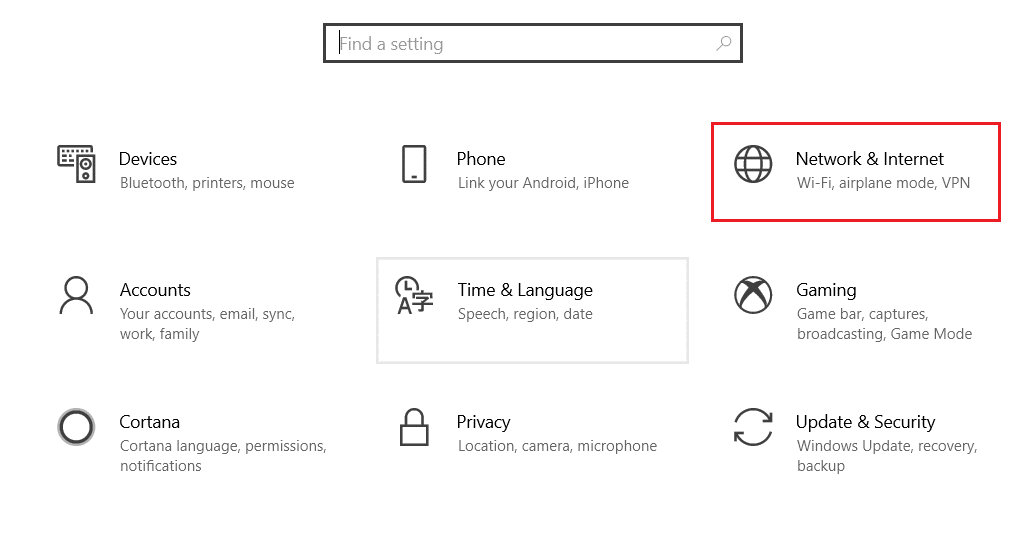
3. НажмитеVPNна левой панели, а затем нажмитесоединятькнопка, соответствующая вашемуVPN-клиент.
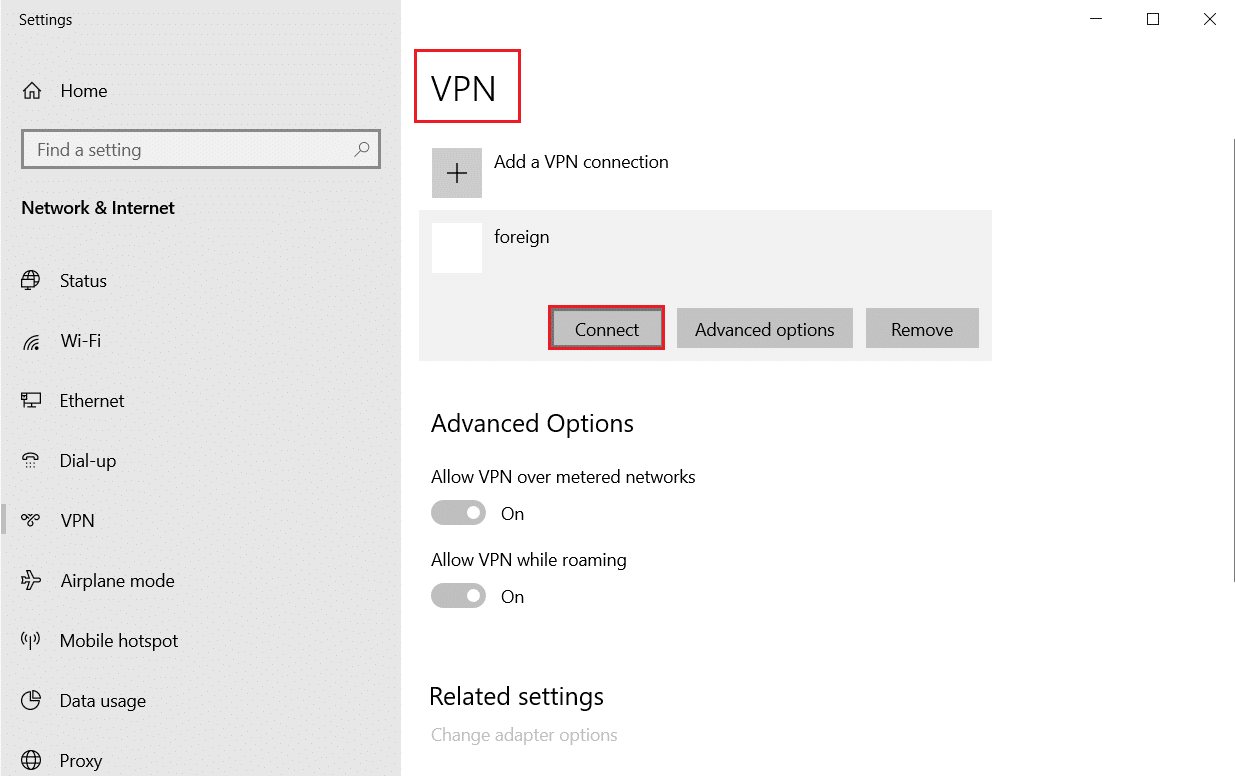
Способ 14: сбросить Chrome
Сброс Chrome восстановит настройки браузера по умолчанию, и есть больше возможностей решить обсуждаемую проблему. Выполните указанные ниже действия, чтобы сбросить настройки Google Chrome и проверить, решена ли проблема ERR_CONNECTION_RESET Chrome.
1. ОткрытьГугл Хроми иди кхром://настройки/сброс
2. Нажмите наВосстановить исходные настройки по умолчаниювариант, показанный выделенным.
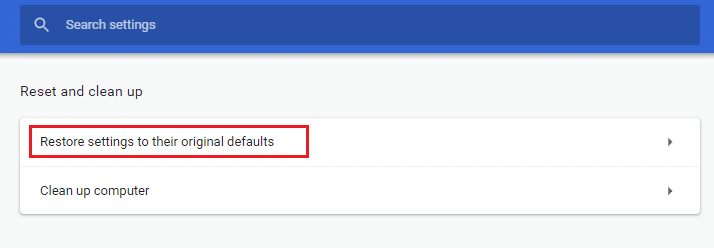
3. Теперь подтвердите свое действие, нажав на значокСбросить настройкикнопка.
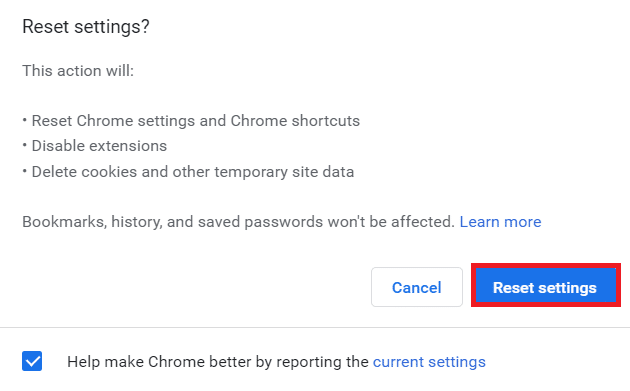
Также прочитайте:Как исправить PDF-файлы, которые не открываются в Chrome
Способ 15: переключиться на другой браузер
Как уже говорилось, если вы являетесь пользователем Google Chrome и не получили никакого исправления для проблемы сброса соединения ERR Windows 10 даже после того, как попробовали все методы, упомянутые выше, лучшим вариантом будет сменить браузер. Некоторые из популярных браузеров перечислены ниже.
После переключения браузера проверьте, устранили ли вы проблему.
Способ 16: свяжитесь с интернет-провайдером
Если ни один из упомянутых выше методов не помогает устранить проблему сброса соединения ERR в Windows 10, проверьте, эффективно ли работает интернет-провайдер (ISP). Вы не можете получить доступ к какому-либо конкретному домену в сети, и провайдер часто блокирует их функцию. В этих случаях обратитесь к своему интернет-провайдеру и проверьте, не заблокировано ли ваше соединение и нет ли каких-либо прерываний. Еще несколько дополнительных пунктов, которым вы можете следовать, перечислены ниже;
- Если ваш провайдер заблокирован, вы можете проверить это, подключившись к сети на 3G-смартфоне.
- Когда в сервисе нет перебоев, это говорит о том, что ваш интернет-провайдер заблокирован, и вам нужно изменить сетевое подключение. Вы можете решить эту проблему с помощью сетевого обновления.
Рекомендуемые:
Мы надеемся, что это руководство было полезным, и вы смогли исправитьERR_CONNECTION_RESET Chromeошибка. Дайте нам знать, какой метод работал для вас лучше всего. Кроме того, если у вас есть какие-либо вопросы/предложения относительно этой статьи, не стесняйтесь оставлять их в разделе комментариев.